Le meilleur logiciel de gestion de photos
Pourquoi devriez-vous me faire confiance
Bonjour, je m'appelle Thomas Boldt et je suis un passionné de photographie. J'ai travaillé en tant que photographe professionnel de produits en plus de ma propre pratique de photographie personnelle, et je dois admettre qu'avant de terminer ces critiques, ma collection de photos personnelles était un gâchis. J'ai organisé mes images en fonction à peu près du moment où elles ont été photographiées, mais c'était la mesure. Les photographies de la nature se sont mélangées à l'art abstrait expérimental, et parfois un vidage de la carte mémoire incluait des images de travail mélangées. Je marquais sporadiquement des choses dans Lightroom, mais cela pouvait difficilement être qualifié d'organisé.
Alors attendez, vous vous demandez pourquoi cela me ferait-il confiance en la gestion des photos, Thomas? Simple: mon besoin du meilleur logiciel de gestion de photos est le même que le vôtre, et le gagnant pour la gestion de grandes collections est ce que j'utilise maintenant pour mes photos personnelles. Une fois que j'ai accepté que ma collection avait besoin d'organisation (à contrecœur, car j'aime toujours plus photographier qu'organiser), j'ai décidé que je n'utiliserais que le meilleur logiciel de gestion de photos disponible. Il y a encore du travail à faire, mais j'ai trouvé un système qui fonctionne assez bien - et vous pouvez aussi l'utiliser.
Enfin et surtout, il est important de souligner que je n'ai reçu aucune compensation d'aucune sorte de la part des développeurs de logiciels associés pour la rédaction de cet article, et qu'ils n'avaient aucune contribution éditoriale ni examen du contenu.
Les tenants et aboutissants des métadonnées d'image
Toute l'organisation des photos est réalisée grâce à des métadonnées (données sur vos données) qui sont incluses dans vos fichiers image. Il peut décrire les bases des paramètres de votre appareil photo ou être aussi complet que des mots clés complets identifiant les sujets, le photographe, les détails de l'emplacement, etc.
Il existe un système de métadonnées normalisé appelé IPTC (International Press Telecommunications Council), qui est la méthode de marquage interprogrammes la plus largement prise en charge. Il est utilisé par de nombreux sites de photos et associations de presse et est le moyen le plus sûr de s'assurer que vos images sont correctement étiquetées. Vous pouvez lire et écrire ces balises nativement dans les systèmes d'exploitation Windows et macOS, mais uniquement pour certains types de fichiers courants comme JPEG. Si vous regardez des fichiers RAW, votre système d'exploitation vous permettra probablement d'afficher les balises associées, mais ne vous permettra pas de les modifier. Vous aurez besoin d'un gestionnaire de photos ou d'un éditeur pour cela, car votre système d'exploitation ne sait pas comment ré-enregistrer vos fichiers RAW.
Finalement, Adobe est arrivé et a décidé que les utilisateurs avaient besoin d'un système plus flexible, et a créé la norme XMP (Extensible Metadata Platform). Cela incorpore des balises IPTC et permet certaines fonctionnalités de balisage inter-programmes, mais malheureusement, tous les programmes ne sont pas en mesure de lire ces données.
Les moteurs de recherche s'appuient également davantage sur les métadonnées dans leurs efforts pour fournir les résultats de recherche les plus précis. Le fait de bien étiqueter vos photos lorsque vous les envoyez sur le Web peut faire une énorme différence pour gagner en visibilité! Cette raison à elle seule devrait valoir la peine de suivre les tâches de votre organisation, mais malheureusement, elle a aussi un côté plus sombre.
Les balises IPTC et XMP ne sont pas le seul moyen de générer des métadonnées pour votre image. Chaque fois que vous prenez une photo, un ensemble de données connues sous le nom d'informations EXIF (fichier image échangeable) est codé à côté de votre photo. Il est standard, automatique et couvre des informations telles que la vitesse d'obturation, l'ouverture et le réglage ISO, etc. Lorsque vous téléchargez votre image sur les réseaux sociaux, ces données EXIF sont généralement conservées et peuvent être consultées par quiconque sait où chercher.
Normalement, ces données sont assez inoffensives. C'est intéressant pour d'autres photographes, mais la plupart des téléspectateurs occasionnels s'en moquent. Mais si votre appareil photo ou votre smartphone est équipé d'un GPS, vos informations de localisation sont également stockées dans le cadre des données EXIF. Avec les systèmes GPS qui commencent à apparaître dans de plus en plus d'appareils électroniques, le fait de mettre ces données en vrac sur le Web commence à devenir un peu plus préoccupant et peut constituer une violation majeure de votre propre vie privée. Si vous travaillez dans votre studio professionnel, cela ne vous gênera pas que les gens puissent le trouver - mais si vous publiez des photos depuis votre domicile, vous ne ressentirez peut-être pas la même chose.
La morale de l'histoire: surveillez de près vos métadonnées. Il peut vous aider à gagner en visibilité et à préserver votre intimité!
Si vous souhaitez en savoir plus sur les normes IPTC / XMP, cliquez ici pour un aperçu rapide. C'est plutôt sec, mais certains photographes se nourrissent de détails techniques!
Avez-vous besoin d'un gestionnaire de photos?
Comme je l'ai mentionné plus tôt (peut-être avoué est-il un meilleur mot), je n'ai pas toujours été le plus diligent lorsqu'il s'agit d'organiser correctement mes photos. Quelques dossiers dispersés en fonction des lieux ou des dates où j'ai pris les photos, et c'était à peu près l'étendue de celui-ci. Finalement, je me suis réuni et j'ai tout organisé en dossiers en fonction du mois, mais même c'était une énorme corvée.
J'ai été un peu surpris de voir à quel point même cette petite organisation a fait une différence dans ma capacité à trouver les images que je cherchais, mais ce n'était pas tout. La vraie surprise était qu'il y avait un certain nombre de superbes photos mélangées en ce que j'avais complètement ignoré en raison de mon terrible manque de système. Si vous avez le même problème, vous bénéficierez certainement d'un bon gestionnaire de photos.
Si vous gérez des dizaines ou des centaines de milliers de photos sur plusieurs années, vous devez absolument les organiser. Toutes les superbes photos du monde ne valent rien si vous ne les trouvez pas quand vous les voulez. Mais si vous gérez simplement vos instantanés de vacances et vos photos Instagram, vous êtes probablement mieux avec un système de dossiers simple. Il vaut peut-être la peine d'explorer certaines des options gratuites, mais les photographes occasionnels ne bénéficieront presque pas autant d'un programme payant.
Après tout, il est important de se rappeler que même le meilleur gestionnaire de photos n'organisera, ne marquera et ne marquera pas instantanément toutes vos photos. Vous devez encore faire la grande majorité du travail vous-même - au moins jusqu'aux jours où l'intelligence artificielle devient suffisamment fiable pour suggérer les étiquettes pour vous!
Comment nous avons évalué
Veuillez noter que pour des raisons de simplicité, j'utiliserai le terme «balise» de manière interchangeable pour désigner les métadonnées, les mots-clés, les drapeaux, les codes de couleur et les étoiles.
Étant donné que le processus d'organisation d'une collection de photos entière peut prendre beaucoup de temps, il est important de vous assurer que le programme que vous utilisez est à la hauteur avant de commencer. Voici les critères que j'ai utilisés lors des tests et de l'évaluation de chacun des programmes de cette revue:
Offre-t-il des méthodes de marquage flexibles?
Chaque photographe a sa propre méthode de travail, ce qui rend unique le style de travail de chaque photographe. Il en va de même pour les systèmes organisationnels. Certaines personnes voudront travailler dans un sens, tandis que d'autres voudront inventer une nouvelle approche. Afin de soutenir cela, un bon programme de gestion de photos offrira plusieurs méthodes d'organisation différentes telles que les données EXIF, les mots-clés, les notes d'étoiles, le codage couleur et le signalement.
Fournit-il des fonctionnalités de marquage automatique?
Certains des programmes de gestion de photos sur le marché offrent aujourd'hui des options de marquage automatique intéressantes. Lightroom Classic a la possibilité de marquer automatiquement les visages des personnes sur vos photos, et grâce aux progrès de l'apprentissage automatique et de l'intelligence artificielle, nous pourrons bientôt proposer automatiquement des balises de mots clés supplémentaires. Adobe est en train de déployer une plateforme d'IA connue sous le nom de Sensei qui inclura la fonctionnalité, et d'autres développeurs devront bientôt emboîter le pas. Cela peut prendre un certain temps avant que nous trouvions cela dans chaque programme, mais la partie de moi qui déteste organiser ne peut pas attendre!
Fournit-il de bons outils de filtrage et de recherche?
Une fois que vous avez réellement signalé et marqué toutes vos images, vous aurez toujours besoin d'un bon moyen de parcourir votre catalogue pour trouver les photos spécifiques que vous recherchez. Les meilleurs organisateurs de photos fourniront également des outils de recherche intelligents et différentes façons d'afficher vos images pour aider à clarifier votre collection.
Ses balises sont-elles lisibles par d'autres programmes?
L'un des plus grands pièges d'un système organisationnel est que, parfois, les programmes changent ou sont interrompus par leurs développeurs. Lorsque vous avez investi d'innombrables heures à étiqueter soigneusement toutes vos images, la dernière chose que vous souhaitez est que le développeur ferme ses portes et vous laisse un système de catalogage obsolète et inutile. Tous les programmes n'ont pas un moyen de partager vos balises avec un autre programme, mais la possibilité d'importer un système de catalogage précédent peut être d'une grande aide lorsqu'il s'agit de pérenniser votre collection soigneusement organisée. Idéalement, vous souhaiterez inclure la majorité de vos balises dans le système IPTC, mais il ne prend actuellement pas en charge le codage couleur, les notes en étoiles ou les drapeaux. Vous aurez besoin du support XMP pour cela, mais même dans ce cas, il n'y aura pas toujours une compatibilité totale entre les programmes.
Est-ce rapide et réactif?
Lorsque vous travaillez avec une grande collection d'images haute résolution, vous voulez pouvoir les trier rapidement sans avoir à attendre pendant que le programme se rattrape. Certains de ces éléments seront basés sur les spécifications techniques de votre ordinateur, mais certains programmes gèrent mieux les gros fichiers que d'autres. Un bon logiciel de gestion de photos lira les fichiers rapidement pour vous permettre de vous concentrer sur la tâche à accomplir au lieu de regarder le roulement de la roue «Chargement…».
Est-il facile à utiliser?
Parallèlement à la réactivité, la facilité d'utilisation est une préoccupation majeure pour un organisateur photo. Le classement est rarement une tâche agréable, mais si vous devez lutter contre votre programme ainsi que votre manque d'intérêt pour l'organisation, vous allez finir par le reporter - peut-être pour toujours. Un programme qui privilégie la facilité d'utilisation rendra le processus beaucoup plus facile. Qui sait? Vous pourriez même vous amuser.
Est-il compatible avec plusieurs systèmes d'exploitation?
Les photographes travaillent à la fois avec macOS et Windows, bien que les utilisateurs de Mac soutiennent probablement qu'il convient mieux à leurs besoins. Ce débat est pour un autre article, mais un bon gestionnaire de photos sera disponible pour plusieurs plates-formes et plusieurs versions.
Le gagnant
ACDSee Photo Studio Standard 2018
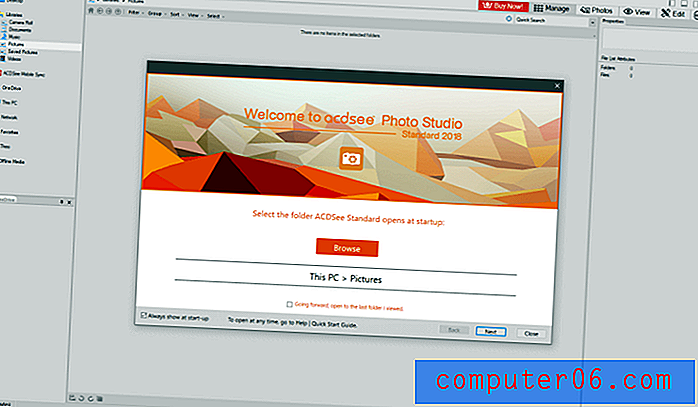
ACDSee existe depuis les tout premiers jours de l'imagerie numérique sur les ordinateurs personnels, et leur expertise se révèle vraiment. ACDSee Photo Studio est disponible en plusieurs versions, mais l'édition Standard est presque exclusivement un gestionnaire de photos. Il est disponible pour toutes les versions de Windows pour 89, 99 $, mais il est actuellement en vente semi-permanente pour 39, 99 $. Il existe également un essai gratuit illimité de 30 jours, mais il nécessite la création d'un compte afin de terminer le processus de lancement la première fois que vous l'exécutez.
Il existe une version Mac d'ACDSee, et bien qu'elle ne fonctionne pas exactement de la même manière, mes recherches indiquent qu'elle est tout aussi capable que la version Windows. Si vous avez eu l'occasion de le tester, n'hésitez pas à partager votre expérience dans les commentaires!
ACDSee fait un excellent travail pour vous guider à travers le processus de configuration initiale, y compris une visite guidée rapide qui couvre toutes les fonctions les plus importantes du programme. Si vous le fermez accidentellement ou avez besoin de rafraîchir votre mémoire, vous pouvez le relancer à tout moment, mais l'interface est conçue de telle sorte qu'il n'est pas trop difficile de comprendre par vous-même.
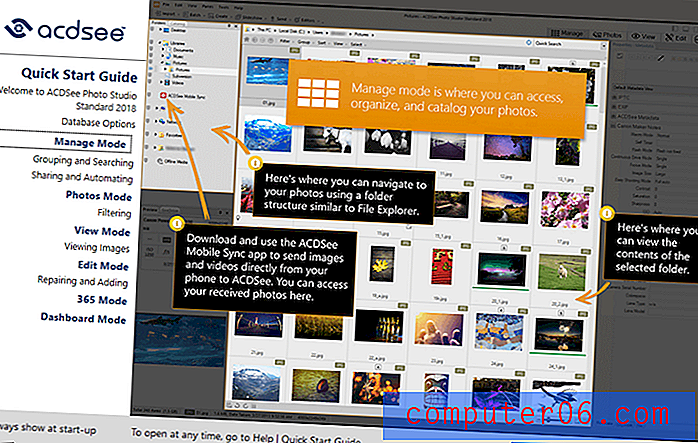
La plupart du temps, vous travaillerez probablement dans la fenêtre "Gérer", comme vous vous en doutez. Cela vous permet de voir toutes les images d'un dossier donné de différentes manières, bien que l'utilisation des miniatures par défaut soit probablement le moyen le plus efficace de les trier. J'ai augmenté la taille des pouces, car la taille par défaut était trop petite pour une visualisation facile, mais sinon l'interface par défaut est parfaitement réalisable.
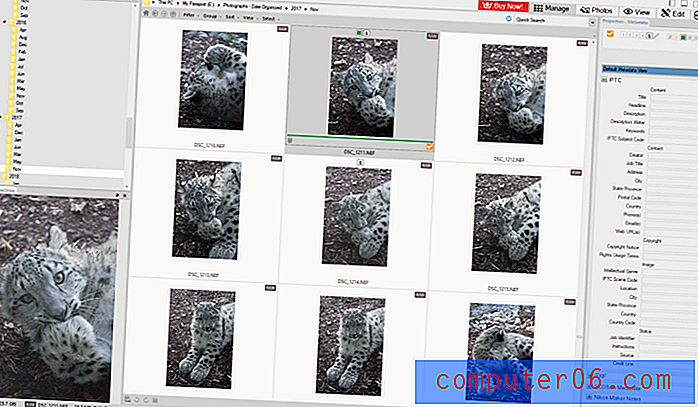
À partir de là, vous pouvez étiqueter toutes vos images avec des notes, des étiquettes de couleur et des drapeaux de sélection qui sont parfaits pour identifier votre image de choix final parmi un ensemble d'options possibles. Vous pouvez également consulter toutes vos métadonnées ITPC et EXIF, bien que les utilisateurs avisés noteront que les étiquettes de couleur apparaissent dans la section `` Métadonnées ACDSee '' et ne soient pas transmises entre les programmes. Le nombre d'étoiles que j'ai donné ici, par contre, est apparu lorsque j'ai visualisé les mêmes images plus tard en utilisant Adobe Bridge, de sorte que celles-ci semblent être intégrées dans le fichier par une autre méthode (bien qu'il ne soit pas immédiatement clair comment).
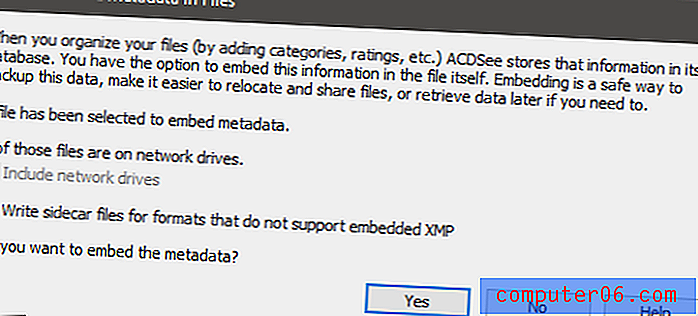
Il est possible d'incorporer les métadonnées spécifiques à ACDSee dans l'image, bien que cela ne vous permette de récupérer les données que si votre base de données ACDSee est corrompue.
Au bas du volet des métadonnées, vous pouvez basculer vers l'onglet 'Organiser', qui vous permettra d'ajouter rapidement des mots clés à vos images. Vous pouvez le faire individuellement ou en sélectionnant plusieurs images et en choisissant parmi vos mots clés établis, ce qui vous empêche de créer accidentellement un tas de mots clés similaires mais distincts par accident.
Bien que le volet Gérer soit certainement le moyen le plus utile de revoir vos fichiers, ACDSee inclut une méthode intéressante basée sur la chronologie sous l'onglet Photos nommé de manière confuse. Il vous offre une méthode presque instantanée de révision de vos images, et vous pouvez choisir de les visualiser en fonction d'une année, d'un mois ou d'une semaine. Ce n'est peut-être pas le moyen le plus efficace de réviser, mais c'est un bon moyen d'avoir une idée de votre corps de travail dans son ensemble.
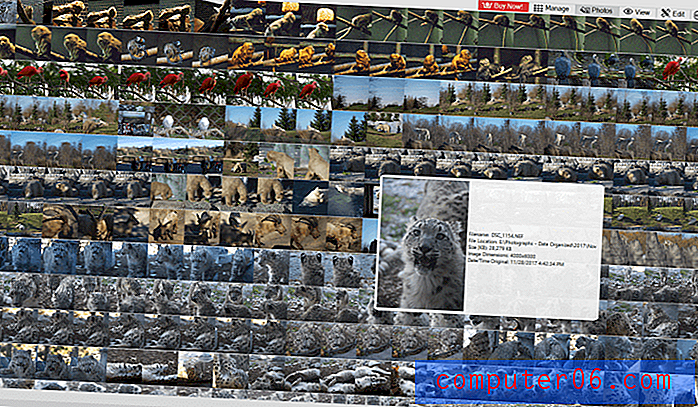
À tout moment, double-cliquer sur une miniature vous amènera à la fenêtre Vue pour une vue beaucoup plus grande. Vous pouvez toujours utiliser vos raccourcis clavier pour marquer, marquer, mettre en étoile et ajouter des étiquettes de couleur à vos images dans ce mode, ce qui facilite le choix du gagnant entre un ensemble d'images similaires. La seule chose qui manque à ce mode est la possibilité de comparer deux images côte à côte, ce qui semble être une réelle opportunité manquée.
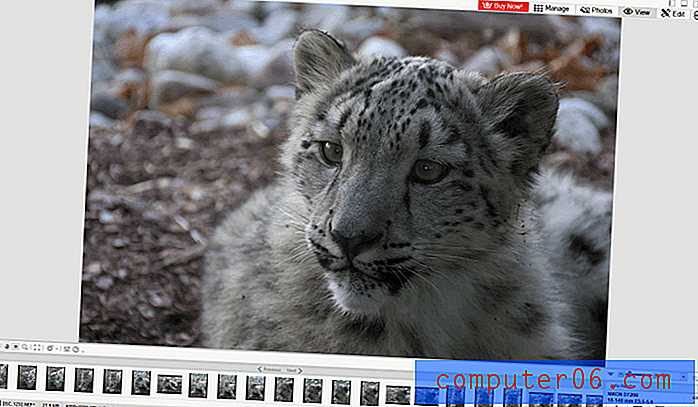
La seule fois où j'ai eu un problème avec ACDSee, c'est lorsque je suis passé en mode édition. Cela devrait me permettre de faire des ajustements très basiques sur mes images, mais il n'a toujours pas réussi à charger les fichiers RAW tirés de mon D7200. Il m'a averti que mes images avaient une profondeur de couleur de 16 bits et que toutes les modifications seraient enregistrées en 8 bits, mais lorsque j'ai cliqué sur OK, l'image n'a jamais fini de se charger.
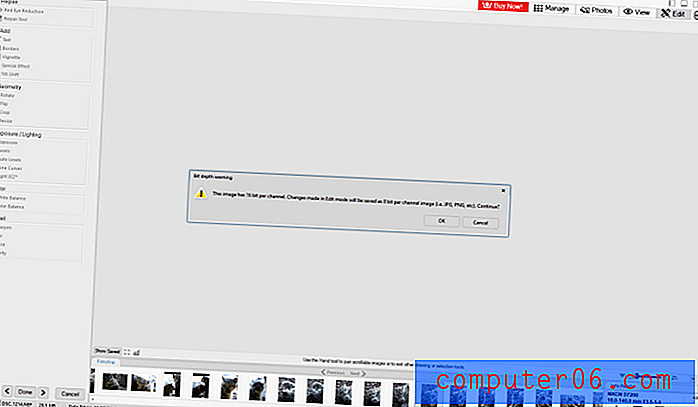
Étrangement, lorsque je l'ai essayé avec des fichiers RAW 16 bits de mon ancien Nikon D80, cela fonctionnait parfaitement. Cela est probablement dû au format RAW spécialisé que j'ai configuré pour utiliser le D7200, mais comme nous sommes plus intéressés par les aspects de gestion des photos du programme, j'ai choisi de ne pas le lui reprocher.
En dehors du programme lui-même, ACDSee installe également une extension shell appelée PicaView. Les extensions de shell sont visibles lorsque vous cliquez avec le bouton droit sur un fichier dans l'Explorateur Windows et avec PicaView installé, vous pourrez voir un aperçu rapide du fichier ainsi que certaines des données EXIF de base. Ceci est extrêmement utile lorsque vous devez trouver le bon fichier, bien que vous puissiez le désactiver dans la section Options du menu Outils si vous ne souhaitez pas l'utiliser.
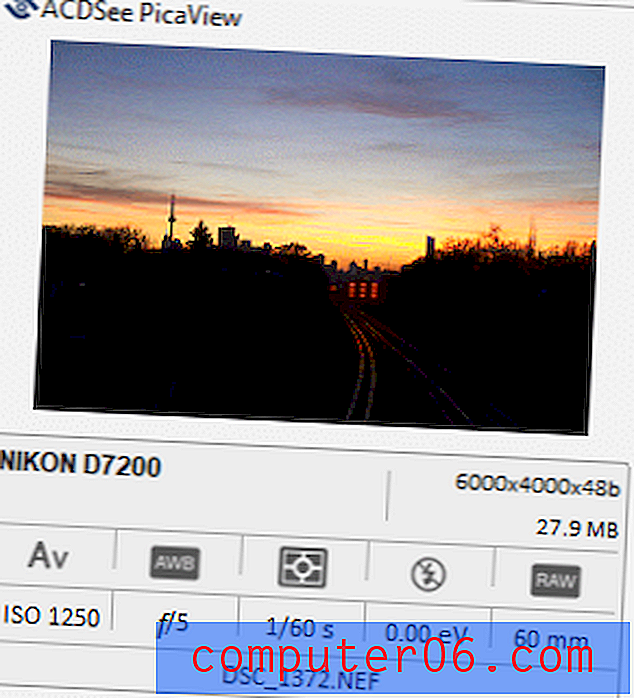
Ce fichier a été tourné avec un D7200 en mode priorité à l'ouverture, balance des blancs automatique, mesure matricielle, pas de flash, en raw, ISO 1250, f / 5, 1 / 60e de seconde à 60 mm de distance focale. Pas mal pour un simple clic droit!
Ce n'est cependant pas tout ce qu'il peut faire en dehors du programme. Si vous souhaitez inclure les images de votre smartphone dans votre collection de photos, ACDSee Mobile Sync vous permettra de transférer rapidement et facilement des images vers votre ordinateur sans fil. Pas de processus d'importation plus complexe - il vous suffit de sélectionner les images que vous souhaitez et d'appuyer sur Sync, et elles sont disponibles sur votre ordinateur. L'application est disponible pour Android et iOS et est entièrement gratuite.
Dans l'ensemble, ACDSee Photo Studio offre une excellente gamme de façons d'interagir avec de grandes collections de photos et facilite beaucoup le tri et le marquage de nombreuses images à la fois. À l'exception du petit problème d'édition de fichiers NEF RAW sans perte, il a géré tout ce que je lui ai lancé avec facilité. Je vais l'utiliser pour mettre de l'ordre dans le chaos de ma collection de photos, et j'espère que je découvrirai encore plus de superbes images que j'ai perdues quelque part en cours de route.
Obtenez ACDSee Photo Studio
La compétition payante
Si ACDSee n'est pas quelque chose que vous recherchez, voici quelques alternatives que vous pourriez envisager.
SmartPix Manager 12
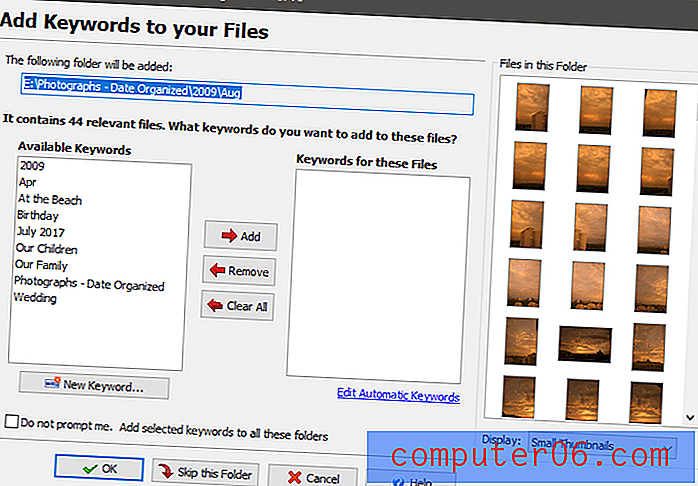
L'importation peut ne pas sembler compliquée au premier abord, mais il a fallu près d'une heure pour traiter ma collection de photos.
SmartPix Manager est disponible pour toutes les versions de Windows depuis XP, bien que personne ne devrait plus l'utiliser. À 49, 50 $, c'est un peu cher pour un gestionnaire de photos, mais il a également la possibilité de gérer des fichiers vidéo, audio et texte si vous le souhaitez.
Pendant la phase de démarrage initiale, SmartPix vous oblige à importer toutes vos images. C'est un processus beaucoup plus lent que certains des autres gestionnaires que j'ai examinés, bien qu'il offre la possibilité d'appliquer des mots clés lors de l'importation. Pour ma situation, cela n'était pas particulièrement utile car mes images sont stockées dans des dossiers mensuels, mais si vous stockez les choses différemment, cela peut être utile. J'ai pu le contourner en ne sélectionnant aucun mot clé et en cochant la case `` Ne pas m'inviter '', mais le processus d'importation initial est encore assez lent malgré les spécifications techniques de mon ordinateur.
Une fois le processus d'importation terminé, vous êtes redirigé vers l'interface principale, où il s'avère que vous POUVEZ réellement parcourir les dossiers. Il doit également créer des miniatures pour chaque image importée dans la bibliothèque multimédia, ce qui va complètement à l'encontre du but d'un processus d'importation extrêmement long. Colorie-moi pas impressionné.

Un message d'erreur sur le chargement de l'image? Pas un bon début, d'autant plus qu'il se charge correctement la prochaine fois que vous cliquez sur cette image. Ce programme a certainement besoin de plus de travail.
Il est possible d'ajouter des étoiles et des mots clés, mais le processus est si inutilement compliqué que je ne peux pas imaginer prendre le temps de le faire pour plus de quelques photos. Si vous voulez des balises qui vous aident à trouver des images spécifiques, cela prendrait un temps extrêmement long.
ThumbsPlus 10
Note hilarante: la première fois que j'ai exécuté ThumbsPlus, il s'est écrasé au chargement parce que mon lecteur principal n'avait pas d'étiquette de volume, qu'il utilise apparemment pour différencier les lecteurs. Comme je ne voulais pas détruire accidentellement mon lecteur de sauvegarde, je l'ai simplement nommé Local Disk (qui est de toute façon le nom par défaut).
Comme certains des autres gestionnaires lents que j'ai examinés, ThumbsPlus semble ignorer les aperçus JPEG intégrés dans les fichiers RAW et insiste pour créer une nouvelle vignette pour chacun. C'est un processus incroyablement lent, mais au moins il n'empêche pas l'utilisateur de charger le programme pendant qu'il analyse comme SmartPix le fait. Cet avantage est de courte durée, cependant, car le reste du programme ne fait pas attendre la peine.
En tant qu'organisateur de photos, cela ne se compare pas vraiment aux programmes plus complets et raffinés que j'ai examinés. Il offre des indicateurs de base et la possibilité d'ajouter des mots-clés de métadonnées, mais il n'y a pas d'étoiles ou d'étiquettes de couleur pour vous aider à choisir les images gagnantes. Il semble également y avoir un problème avec l'importation de données EXIF de base, car cela gâche les noms d'organisation de certaines balises.
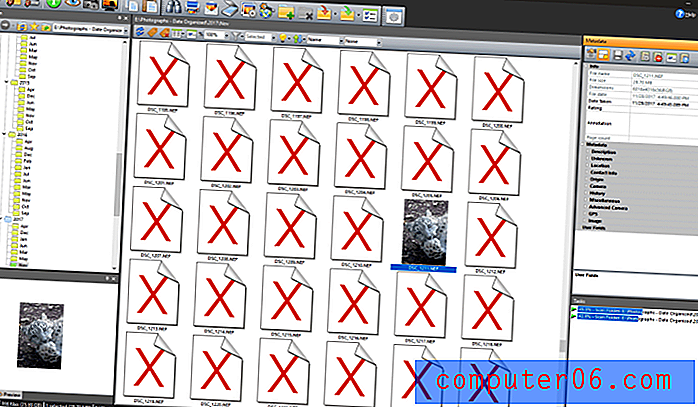
Une caractéristique unique et surprenante de ThumbsPlus est la possibilité d'écrire des scripts Python pour traiter vos images. J'ai du mal à voir comment cela pourrait être utile à la plupart des photographes, mais si vous êtes également programmeur, vous pourriez obtenir un coup de pied en écrivant des scripts. À moins que cette fonctionnalité spécifique ne vous plaise, vous voudrez certainement chercher ailleurs un gestionnaire de photos.
Adobe Bridge CC
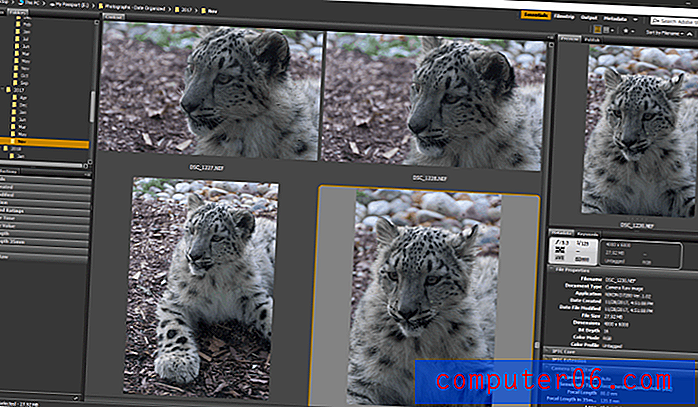
Si vous utilisez un logiciel Adobe Creative Cloud, vous avez probablement déjà installé Adobe Bridge CC . Même si vous ne l'avez pas installé, vous pouvez y avoir accès via votre abonnement Creative Cloud. Il n'est pas disponible seul, mais il agit comme un programme complémentaire pour le reste de la suite logicielle Creative Cloud afin de rassembler tous vos actifs numériques.
Comme ACDSee, il ne nécessite pas de processus d'importation pour commencer à travailler avec vos images, et c'est un énorme gain de temps. Il partage également des notes de base avec d'autres programmes, bien que cela semble être l'étendue de sa compatibilité entre programmes au-delà des balises standard IPTC, à moins que vous n'utilisiez des programmes Adobe. Si vous êtes un utilisateur de Lightroom Classic CC, votre système de balisage sera transféré entre les deux, mais vous devrez actualiser votre catalogue Lightroom avec les données de Bridge lorsque vous apporterez une modification. Irritant, ce processus supprime tous les ajustements que vous pourriez avoir apportés à l'image dans Lightroom, même si vous n'avez fait qu'ajouter une note.
On dirait qu'Adobe a vraiment laissé tomber la balle ici en termes d'interopérabilité, d'autant plus qu'ils contrôlent l'ensemble de l'écosystème. Ils ont eu la chance de créer un excellent système standardisé, et ils ne pouvaient pas être dérangés. Bien que Bridge présente des avantages certains en termes de vitesse et de polissage, cela le met hors course pour le meilleur gestionnaire de photos.
IMatch 5
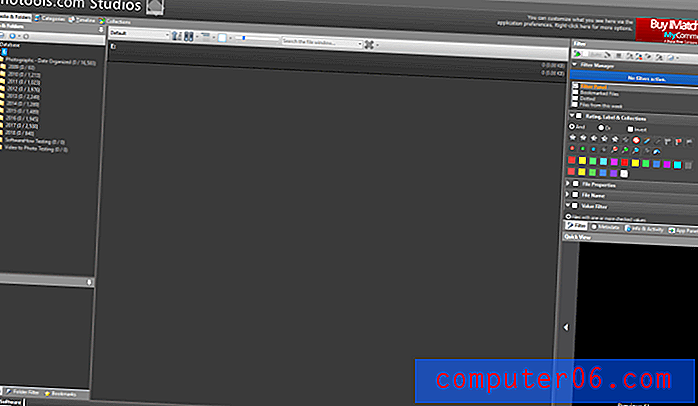
Après quelques programmes sérieusement mauvais, IMatch 5 a été un changement très rafraîchissant. Il fallait toujours importer tous mes fichiers dans la base de données, mais au moins, il fournissait des informations concrètes sur le temps que cela prendrait. L'interface est simple mais bien conçue, et il existe un ensemble beaucoup plus étendu d'étiquettes, de balises et de notes que je ne l'ai trouvé dans aucun autre programme que j'ai examiné.
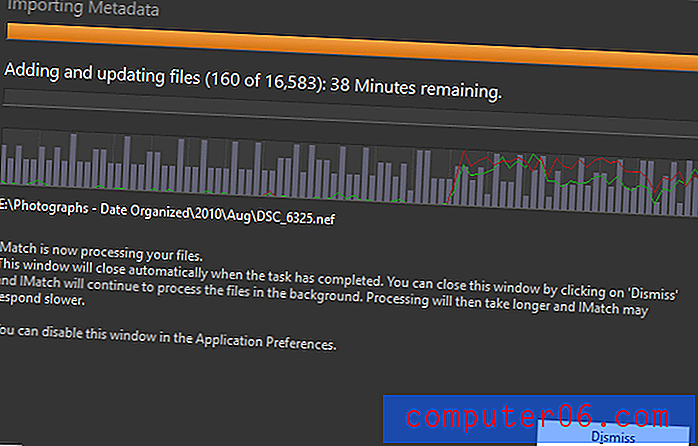
Bien qu'il n'ait pas été plus rapide que n'importe quel autre programme nécessitant une importation, au moins IMatch fournit des données et un délai d'achèvement prévu.
IMatch offre également une option intéressante pour les photographes professionnels qui ont besoin de partager leur travail avec leurs clients privés. En installant l'extension IMatch Anywhere, il devient possible de parcourir votre base de données (ou certaines parties de celle-ci) sur le Web. Aucun des autres programmes que j'ai examinés n'offrait des fonctionnalités similaires, donc IMatch peut être le meilleur choix pour les photographes qui travaillent en étroite collaboration avec les clients.
Dans l'ensemble, IMatch est un excellent choix pour gérer un grand nombre de fichiers. Les seuls endroits où il perd légèrement sont dans la catégorie «facilité d'utilisation et« rapide et réactif », et il n'est certainement pas destiné aux utilisateurs occasionnels. Si vous avez plus de patience que moi ou si vous n'êtes pas intéressé par ACDSee, IMatch est un très bon choix pour le photographe professionnel avec une énorme collection d'images. Au prix de 109, 99 $ USD, c'est le programme le plus cher que j'ai examiné et il n'est disponible que pour Windows, mais il peut être exactement ce dont vous avez besoin.
MAGIX Photo Manager
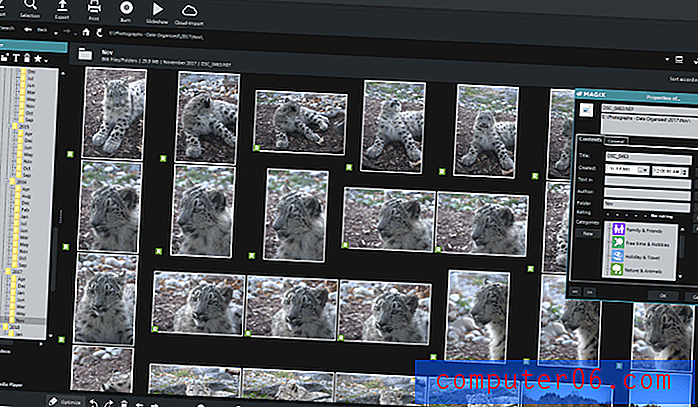
MAGIX Photo Manager était l'un des programmes les plus frustrants à installer. La version d'essai gratuite de 29 jours nécessite une clé de série qui ne peut être obtenue qu'en créant un compte avec MAGIX. Pendant le processus d'installation, il m'a demandé d'installer un certain nombre de programmes supplémentaires auxquels je n'étais pas du tout intéressé, y compris un programme de création musicale et un nettoyeur de système. Je ne sais pas si ces programmes sont intégrés dans le programme d'installation de la version complète, mais c'est généralement un indicateur rouge lorsqu'un développeur essaie de vous faire utiliser les programmes de quelqu'un d'autre pendant le processus d'installation.
MAGIX a été assez lent à générer des miniatures à partir de chaque image, et semble être plus concentré sur l'exportation d'images et la création de diaporamas que sur la gestion réelle de vos images. Vous pouvez définir des notes, des mots-clés et des catégories de base, mais la fenêtre pour le faire n'est pas visible par défaut, et une fois que vous l'activez, elle apparaît comme une petite fenêtre comme si c'était une réflexion après coup. Lorsque vous tenez compte du fait que MAGIX coûte 49, 99 $, vous verrez qu'il existe certainement de meilleures options pour la gestion des photos.
Gestionnaires de photos gratuits
Bien sûr, vous n'avez pas à payer pour obtenir un bon gestionnaire de photos - mais cela en vaut généralement la peine pour gérer une collection importante et croissante. La plupart des gestionnaires de photos gratuits n'offrent pas le même niveau de flexibilité et de polissage que vous trouverez chez un concurrent bien conçu, mais il y en a quelques-uns qui se démarquent. Si vous n'avez que quelques images à gérer ou un budget limité, voici quelques bonnes alternatives gratuites qui vous aideront à garder votre collection de photos sous contrôle.
Visionneuse d'images FastStone
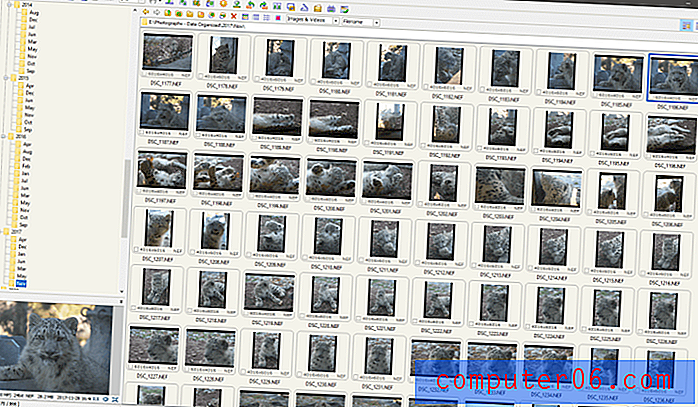
FastStone Image Viewer est à la hauteur de son nom: il est définitivement rapide. Il utilise les aperçus JPEG intégrés inclus dans les fichiers RAW pour atteindre sa vitesse, ce qui me fait me demander pourquoi certains des autres programmes payants ne font pas la même chose. Malheureusement, il n'a que des capacités de marquage limitées, vous permettant de marquer une photo comme choix ou non. Vous pouvez afficher les données EXIF pour chaque image, mais vous ne pouvez pas ajouter de mots clés, de notes ou d'autres options que vous attendez d'un programme payant. Si vous regardez des fichiers JPEG, vous pouvez ajouter un commentaire JPEG, mais c'est l'étendue de celui-ci.
Il comprend également des fonctionnalités d'édition de base, mais vous ne voudriez pas qu'il remplace un éditeur d'image dédié. Si FastStone parvient à intégrer des fonctionnalités supplémentaires de marquage et de métadonnées, il pourrait avoir un concurrent solide pour certains des programmes payants de cette liste. Vous pouvez le télécharger gratuitement depuis FastStone ici.
XnView
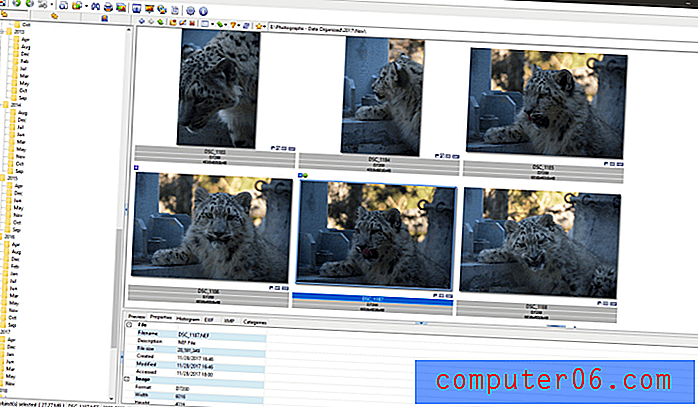
XnView est similaire à FastStone en ce sens qu'il est très rapide, mais il présente de meilleures fonctionnalités d'organisation des images. En plus de marquer des photos en tant que choix, vous pouvez également définir des étiquettes de couleur de classement par étoiles et attribuer des catégories. Vous ne pouvez pas ajouter ou modifier de mots clés et il ne prend pas en charge les métadonnées IPTC, mais vous pouvez afficher les données EXIF et XMP (bien que dans son format XML brut).
Le principal problème avec XnView est qu'il n'est pas aussi convivial qu'il pourrait l'être avec un peu plus de réflexion. L'interface par défaut est étrangement conçue et cache certaines des fonctionnalités d'organisation les plus utiles.
Avec un peu de personnalisation, cela peut être rendu beaucoup plus réalisable, mais de nombreux utilisateurs n'auront pas le savoir-faire pour modifier les choses. Bien sûr, vous ne pouvez pas contester le prix, et XnView est certainement meilleur que certaines des options payantes que j'ai examinées dans cette liste. Si vous avez un budget serré et que cela ne vous dérange pas de travailler avec une interface exiguë, ce pourrait être juste le gestionnaire de photos dont vous avez besoin. Vous pouvez le télécharger ici gratuitement pour un usage personnel (Windows uniquement), mais si vous prévoyez de l'utiliser pour une entreprise, il y a des frais de licence de 26, 00 €.
Mention d'honneur: DIM (Digital Image Mover)
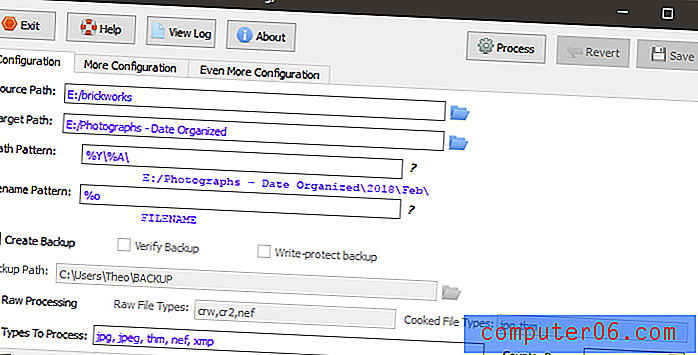
C'est probablement l'outil d'organisation de photos le plus simple possible, mais pas parce qu'il est convivial - bien au contraire, comme vous pouvez le voir dans la capture d'écran ci-dessous.
Il est disponible pour Windows et Mac ici, mais il ne fait que trier un énorme ensemble de fichiers non organisés dans votre choix de sous-dossiers. Je l'inclus parce que c'est ce que j'ai utilisé pour trier mon fouillis de fichiers dans des dossiers soignés par année et par mois, ce qui m'a lancé dans le voyage vers une collection de photos correctement organisée. Je vous recommande fortement de créer d'abord une sauvegarde de vos images au cas où vous feriez une erreur dans la configuration, mais une fois que vous aurez compris, le processus est assez rapide. Cela pourrait simplement vous aider à voir la valeur d'une collection de photos correctement organisée.
Un dernier mot
Alors vous l'avez: un examen de certains des meilleurs logiciels de gestion de photos disponibles, et en cours de route, nous avons également découvert certains des pires. Au moins, vous n'aurez pas à perdre de temps à découvrir par vous-même!
Après tout, vous aurez besoin de ce temps pour organiser réellement votre collection de photos, quel que soit le programme que vous choisissez d'utiliser. Jusqu'à ce que l'apprentissage automatique et le balisage alimenté par l'IA deviennent disponibles pour le grand public, nous allons être coincés à trier nos photos à la main. Mais avec le bon gestionnaire de photos, vous n'aurez pas à attendre pour créer une collection bien balisée.
Maintenant, allez vous organiser!



